갤럭시의 개발자 모드 활성화 방법, 즉 갤럭시 디버그 모드를 활성화하는 방법에 대해서 알아보겠습니다. 그리고 개발자 옵션을 이용하여, 갤럭시에서 USB 디버깅 모드를 켜는 방법도 알아보겠습니다.
갤럭시 개발자 모드 활성화 방법
- 갤럭시 개발자 옵션을 보이게 하려면, 다음과 같이 진행합니다.
- '설정' 메뉴에 들어갑니다. 참고로 갤럭시 S21 기준의 화면입니다. 갤럭시 S22 개발자 옵션도 동일합니다.
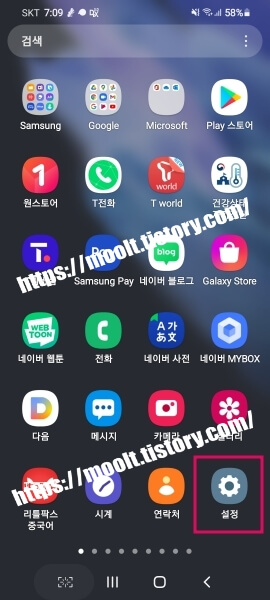
- '휴대전화 정보'를 선택합니다.
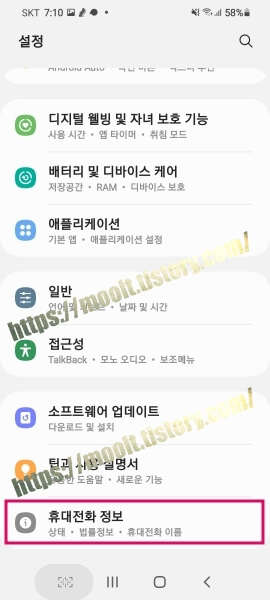
- '소프트웨어 정보'를 선택합니다.
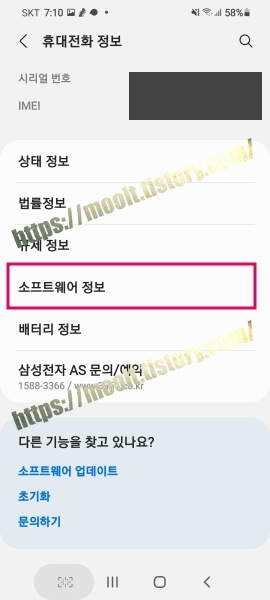
- '빌드번호'를 연속으로 7번 이상 누릅니다. 그러면, '개발자 모드를 켰습니다'라는 팝업 문구가 나옵니다.
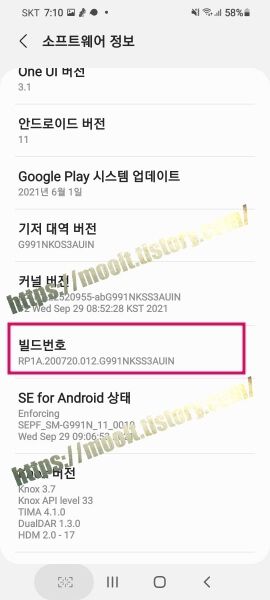
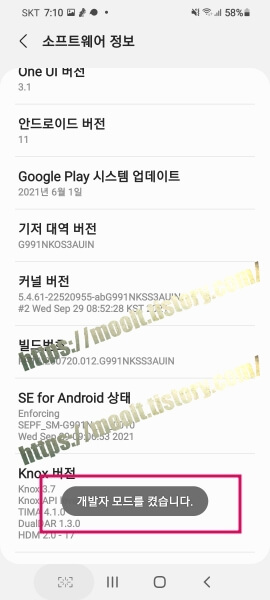
- 이전에 설정 메뉴로 들어가보면 '개발자 옵션'이라는 메뉴가 보입니다. 이 메뉴를 선택하면 됩니다.
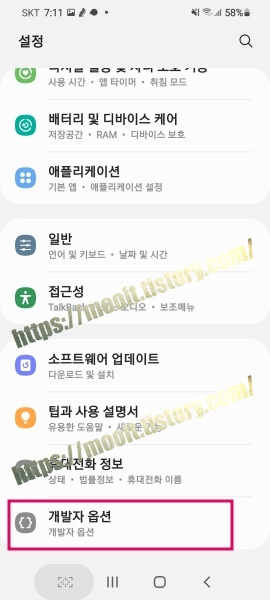
갤럭시 USB 디버깅 활성화 방법
- 갤럭시 USB 디버그 모드에 들어가려면, 앞에서 활성화시킨 '개발자 옵션' 메뉴에 들어갑니다.
- 중간쯤에 'USB 디버깅' 메뉴를 ON으로 선택합니다.
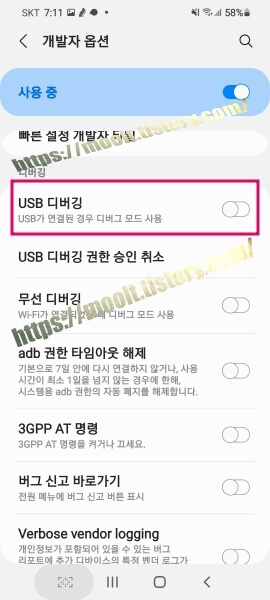
- 'USB 디버깅을 허용하시겠습니까?'라고 팝업이 뜨면, '확인'을 선택합니다.
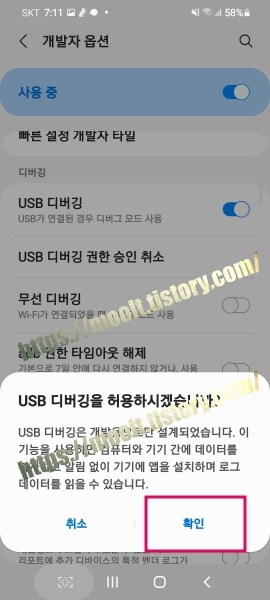
- 반대로 USB디버깅 모드를 끌려면, 'USB 디버깅'을 OFF로 바꾸면 됩니다.
갤럭시 GOS 해제방법
갤럭시 GOS 이슈가 무엇인지와 갤럭시 GOS 해제 방법, 즉 GOS 비활성화 방법에 대해서 알아보겠습니다. 그리고 갤럭시 GOS 모델이 무엇이 있는지에 대해서도 살펴보겠습니다. 마지막으로 갤럭시 GOS
moolt.tistory.com
'생활' 카테고리의 다른 글
| 게이밍 노트북 추천 - 2022. 3월 (0) | 2022.03.12 |
|---|---|
| 아이패드 에어 5세대 가격, 색상, 출시일 (0) | 2022.03.10 |
| 갤럭시 GOS 해제방법 (0) | 2022.03.07 |
| 칵테일 새우 뜻, 사이즈 구별법 (0) | 2022.03.06 |
| 맥북 에어 vs 맥북 프로 차이 - 2022 (0) | 2022.03.04 |




댓글